投影仪连接win10后显示无信号
 发布于2024-10-31 阅读(0)
发布于2024-10-31 阅读(0)
扫一扫,手机访问
win10系统下的投影仪是我们经常会使用的东西,但是在使用的时候难免会遇见一些问题,因为要投影到各种仪器上,所以比较麻烦,今天给大家带来了win10投影仪的设置方法,具体的一起来看看吧。

win10连接投影仪无信号的解决方法
1、投影仪有信号输出到投影布上,说明投影仪没有问题;投影仪上的input键就是让投影仪自动搜索电脑信号,“A信号输出”就是VGA信号(电脑等的输出信号)的输出。“无Memory Stick”对电脑输出信号到投影上没有影响。
2、确认电脑没有问题,且在电脑上进行了切换
3、重新启动电脑,看投影仪能否检测到电脑信号。
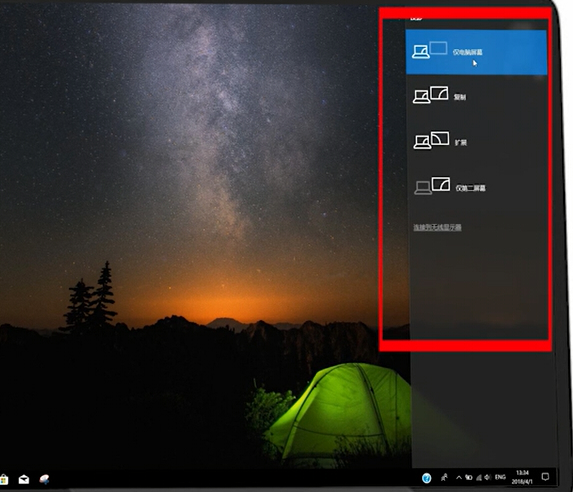
4、看电脑显示器的分辨率,太高了可能会超出投影仪的显示范围而无法显示,所以一般是1024*768。
5、看显卡的刷新频率,显卡的刷新频率也可能影响到无法正常输出到投影仪,一般设置为60MHZ。
6、在桌面空白处按右键,然后选择“属性”,然后再选择“设置” ,然后取消选择“将Windows桌面扩展到监视器上”。
7、经过上面的所有检测后还是不行,最后技术人员让我修改投影仪的菜单。 按menu进入投影仪的菜单,然后移动到第三项(一个小箱子形状),然后把A信号输出修改为“电脑”,设置好后退出菜单,再按input键搜索信号,电脑信号成功输出到投影仪上。

win10投影仪相关问题
>>>win10投影仪的使用方法
>>>win10投影仪如何设置
>>>win10投影仪怎么铺满全屏
本文转载于:https://m.somode.com/course/5132.html 如有侵犯,请联系admin@zhengruan.com删除
上一篇:解决win11任务栏消失的方法
下一篇:阻止win10xbox联机游戏
产品推荐
-

售后无忧
立即购买>- DAEMON Tools Lite 10【序列号终身授权 + 中文版 + Win】
-
¥150.00
office旗舰店
-

售后无忧
立即购买>- DAEMON Tools Ultra 5【序列号终身授权 + 中文版 + Win】
-
¥198.00
office旗舰店
-

售后无忧
立即购买>- DAEMON Tools Pro 8【序列号终身授权 + 中文版 + Win】
-
¥189.00
office旗舰店
-

售后无忧
立即购买>- CorelDRAW X8 简体中文【标准版 + Win】
-
¥1788.00
office旗舰店
-
 正版软件
正版软件
- 如何删除Win11图标上的盾牌
- 在进入新的系统之后有些用户的图标上都显示出了一个盾牌,想要将其去掉但是却不会操作,为此今天我们就给大家带来了win11图标上的盾牌去掉方法,快来一起学习操作一下吧。win11图标上的盾牌怎么去掉:1、首先右击下方的任务栏,然后点击“任务管理器”进入。2、然后选择“启动”任务选项卡。3、在里面找到“windowsdefender”选项右击并点击“禁用”。4、最后重启一下电脑,图标上就不会再出现盾牌了。
- 9分钟前 Win盾牌去除 Win图标修复 Win系统调整 0
-
 正版软件
正版软件
- 如何降级Windows 10 1903版本回到1803版本
- 很多小伙伴喜欢玩游戏,把自己win101803版本更新到了1903版本,更新了以后发现各种卡,玩游戏也特别的不流畅,于是就想恢复到1803的版本,这个该如何恢复呢?今天小编带来了详细的教程,一起来看看吧。win101903版本退回1803版本的方法1、首先大家点击左下角开始,然后进入设置。2、在设置中选择“更新和安全”。3、然后再Windows更新的右侧可以看到“回退到Windows10的上一个版本“,点击下面的开始。4、随后等待准备和安装的时间就好了。5、要是没成功,大家也可以直接安装一个1803系统版
- 14分钟前 0
-
 正版软件
正版软件
- Win10系统下载进度一直没有变化
- 很多朋友喜欢在官网上下载win10,结果发现win10系统下载进度一直是0,根本不动,这大概率是因为网络问题导致,所以建议我们换一个下载位置,就能解决了。win10系统下载进度一直是0:方法一:1、如果是要下载重装或安装win10系统。2、那么推荐不要在官网或使用官方平台下载。3、因为微软的服务器在国外,连接很不稳定,下载速度特别慢。4、所以可以直接在本站下载,下载速度飞快,能够发挥网络最大速度。方法二:1、如果我们已经是win10了,要更新系统。2、那么可以看看更新卡在0%的教程。
- 29分钟前 win 下载进度 0
-
 正版软件
正版软件
- 如何使用win10修复引导工具
- Win10系统怎么修复系统引导文件?引导区修复命令是什么?这些问题是不是一脸茫然,没事,今天小编整理了相关的问题,下面跟我一起来看看吧。win10修复引导工具怎么用步骤引导修复的命令是:1、检查引导是否损坏的命令:bcdedit/enum2、找到坏扇区并恢复可读取的信息的命令:chkdsk/r3、重建并恢复已损坏的Windows10系统文件的命令:SFC/SCANNOW4、修复Windows10的主引导记录并重建BCD配置文件的命令:BOOTREC/SCANOSBOOTREC/FIXMBRBOOTREC/
- 44分钟前 使用方法 Win修复 引导工具 0
-
 正版软件
正版软件
- 如何免费升级win7至win10系统
- 我们在使用win7系统的时候,如果想要将自己的系统升级到win10的话,小编觉得我们可以通过微软官方的升级软件进行或者是自行下载win10进行安装即可。详细内容就来看下小编是怎么做的吧~win7怎么免费升级到win10系统1.首先需要到微软的官方网站上面,登录微软官网。2.登录之后,这里直接点击“立即加入”,加入微软预览版的试用。3.来到“接受使用条款和隐私声明”,点击“我接受”。4.然后点击“安装TechnicalPreview”。5.这里是需要升级,直接点击“获取升级”。6.下载好升级部件以后,我们运
- 59分钟前 升级 win 0
最新发布
-
 1
1
- KeyShot支持的文件格式一览
- 1603天前
-
 2
2
- 优动漫PAINT试用版和完整版区别介绍
- 1643天前
-
 3
3
- CDR高版本转换为低版本
- 1788天前
-
 4
4
- 优动漫导入ps图层的方法教程
- 1642天前
-
 5
5
- ZBrush雕刻衣服以及调整方法教程
- 1638天前
-
 6
6
- 修改Xshell默认存储路径的方法教程
- 1654天前
-
 7
7
- Overture设置一个音轨两个声部的操作教程
- 1632天前
-
 8
8
- PhotoZoom Pro功能和系统要求简介
- 1808天前
-
 9
9
- 优动漫平行尺的调整操作方法
- 1639天前
相关推荐
热门关注
-

- Xshell 6 简体中文
- ¥899.00-¥1149.00
-

- DaVinci Resolve Studio 16 简体中文
- ¥2550.00-¥2550.00
-

- Camtasia 2019 简体中文
- ¥689.00-¥689.00
-

- Luminar 3 简体中文
- ¥288.00-¥288.00
-

- Apowersoft 录屏王 简体中文
- ¥129.00-¥339.00